
Sadržaj:
- Autor John Day [email protected].
- Public 2024-01-30 09:35.
- Zadnja promjena 2025-06-01 06:09.

Povežite svoju Arduino Mega aplikaciju s blynk pomoću espp8266 štita.
Korak 1: Potrebni materijali



1. ESP8266 štit - AliExpress.com proizvod - ESP8266 serijski WIFI
2. Arduino UNO - proizvod AliExpress.com - Arduino UNO R3
3. Arduino Mega - proizvod AliExpress.com - Mega 2560 R3…
4. Breadboard - proizvod AliExpress.com - Komplet ploče za kruh
5. Kratkospojne žice - AliExpress.com Proizvod - Dupont kratkospojna žica
Korak 2: Konfiguriranje ESP -a - 1
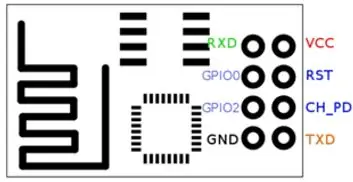
Za konfiguriranje ESP Wi-Fi modula mora biti spojen na Arduino Uno kako je prikazano u tablici. Prijemni pin i prijenosni pin (RXD i TXD) koriste se za razmjenu podataka s mikrokontrolerom. Igle GP100 i GP102 ne moraju biti povezane.
ESP i Arduino Pin-out
RXD - RX (0)
TXD - TX (1)
GRD - GND
CH_PD - 5V
Korak 3: Konfiguriranje Esp - 2
Za slanje naredbe izravno na ESP modul, GND pin Arduina spojen je na njegov pin za resetiranje.
Nakon što je Arduino povezan na ESP i Arduino spojen na računalo, modul se mora programirati putem serijskog monitora Arduina pomoću AT naredbi. Da bi se moglo komunicirati sa štitom, brzina prijenosa postavljena je na 115200 jer je to brzina kojom ESP komunicira i odabrana je postavka „OBA NL I CR“.
AT- nakon što ovo pošaljete, pojavljuje se poruka OK. To znači da ESP radi ispravno.
AT+CWJAP =”WIFI_NAME”,”WIFI_PASSWORD”- ova naredba ESP-u za povezivanje s Wi-Fi usmjerivačem.
Korak 4: Spajanje na Arduino Mega
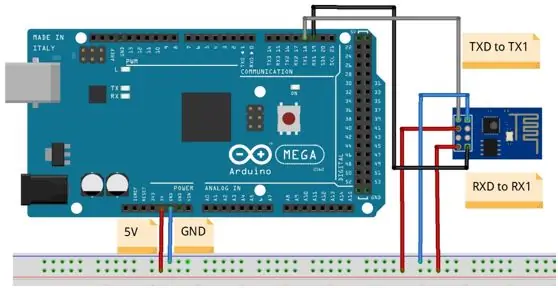
Nakon ovog koraka GND i RESET koji su spojeni na UNO mogu se ukloniti. Budući da će se ESP koristiti s Arduino Mega, drugi skup koda potrebno je učitati na Arduino Mega, a ESP se mora spojiti na Arduino Mega.
#define BLYNK_PRINT Serijski
#include "ESP8266_Lib.h"
#include "BlynkSimpleShieldEsp8266.h"
char auth = "ulazni blynk token";
// Vaše WiFi vjerodajnice.
char ssid = "ssid";
char pass = "lozinka";
#define EspSerial Serial1
// Vaša brzina prijenosa ESP8266:
#define ESP8266_BAUD 9600
ESP8266 wifi (& EspSerial);
void setup () {
// Konzola za otklanjanje pogrešaka
Serial.begin (9600);
kašnjenje (10);
// Postavljanje brzine prijenosa ESP8266
EspSerial.begin (ESP8266_BAUD); kašnjenje (10);
Blynk.begin (auth, wifi, ssid, pass); kašnjenje (10);
}
Ove postavke omogućuju mikrokontroleru korištenje Wi-Fi mreže ESP-a za povezivanje s aplikacijom Blynk. Nakon učitavanja programa ploča je postavljena za slanje i primanje podataka u aplikaciju za treptanje i programiranje putem aplikacije.
Preporučeni:
Korištenje 4 -znamenkastog i 7 -segmentnog zaslona, s Arduinom: 7 koraka

Korištenje 4 -znamenkastog i 7 -segmentnog zaslona, s Arduinom: U ovom vodiču pokazat ću vam kako koristiti 7 -segmentni zaslon s 4 znamenke pomoću arduina. Neke osnovne stvari koje bih želio istaknuti je da ovo zauzima gotovo sve digitalne pinove na arduino uno, leonardo, ploče s 13 digi
Korištenje infracrvenog senzora s Arduinom: 8 koraka (sa slikama)

Korištenje infracrvenog senzora s Arduinom: Što je infracrveni (poznatiji kao IR) senzor? IR senzor je elektronički instrument koji skenira IC signale u određenim frekvencijskim rasponima definiranim standardima i pretvara ih u električne signale na svom izlaznom pinu (obično se naziva signalni pin) . IC signal
Korištenje DS1307 i DS3231 modula sata u stvarnom vremenu s Arduinom: 3 koraka

Korištenje DS1307 i DS3231 modula satova u stvarnom vremenu s Arduinom: Stalno dobivamo zahtjeve o tome kako koristiti module satova u stvarnom vremenu DS1307 i DS3231 s Arduinom iz različitih izvora-pa je ovo prvi od dva dijela vodiča o tome kako ih koristiti. Za ovaj Arduino vodič imamo dva modula sata u stvarnom vremenu
I2C / IIC LCD zaslon - Upotrijebite SPI LCD za I2C LCD zaslon Korištenje SPI do IIC modula s Arduinom: 5 koraka

I2C / IIC LCD zaslon | Upotrijebite SPI LCD na I2C LCD zaslonu Korištenje SPI na IIC modula s Arduinom: Zdravo dečki, budući da normalni SPI LCD 1602 ima previše žica za povezivanje pa je vrlo teško povezati ga s arduinom, ali na tržištu postoji jedan modul koji može pretvoriti SPI zaslon u IIC zaslon pa morate spojiti samo 4 žice
Neopixel Ws2812 Rainbow LED sjaj s M5stick-C - Pokretanje Rainbow na Neopixelu Ws2812 Korištenje M5stack M5stick C Korištenje Arduino IDE -a: 5 koraka

Neopixel Ws2812 Rainbow LED sjaj s M5stick-C | Pokretanje Rainbow-a na Neopixelu Ws2812 Korištenje M5stack M5stick C Korištenje Arduino IDE-a: Zdravo dečki, u ovim uputama naučit ćemo kako koristiti neopixel ws2812 LED diode ili LED traku ili LED matricu ili LED prsten s razvojnom pločom m5stack m5stick-C s Arduino IDE-om, a mi ćemo napraviti dugin uzorak s njim
